Excel: 日付の前に sumif を使用する方法
次の数式を使用すると、Excel の対応する列の日付が特定の日付よりも小さい列のすべての値を合計できます。
=SUMIF( A2:A11 , "<"& E1 , B2:B11 )
この特定の数式は、範囲 A2:A11 の対応するセルがセルE1の日付より前にある場合にのみ、範囲B2: B11の値の合計を計算します。
次の例は、この公式を実際に使用する方法を示しています。
例: Excel で日付の前に SUMIF を使用する方法
会社のさまざまな日に行われた販売数を示す次のデータセットがあるとします。
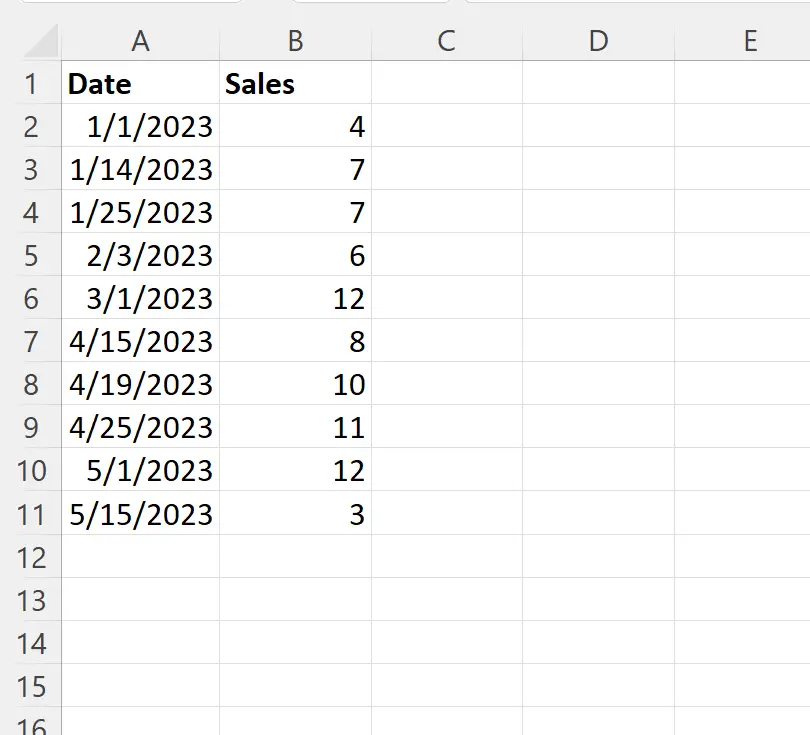
04/10/2023より前に行われたすべての売上の合計を計算したいとします。
この期限をセルE1に指定し、セルE2に次の数式を入力して、この日付より前に行われたすべての売上の合計を計算します。
=SUMIF( A2:A11 , "<"& E1 , B2:B11 )
次のスクリーンショットは、この式を実際に使用する方法を示しています。
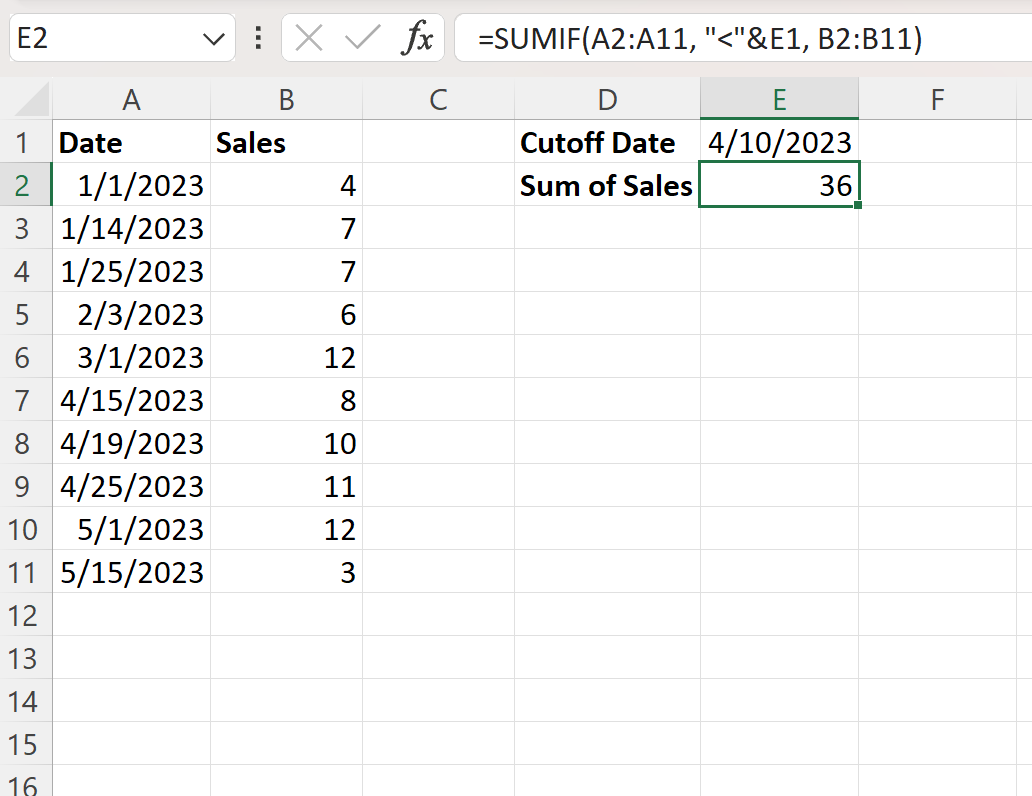
この数式は36という値を返します。これは、2023 年 4 月 10 日より前に行われたすべての売上の合計を表します。
この日付より前のすべての売上の合計を手動で計算することで、これが正しいことを確認できます。
2023 年 4 月 10 日以前の売上の合計: 4 + 7 + 7 + 6 + 12 = 36
これは私たちの計算式で計算された値に相当します。
セルE1の期限を変更すると、数式が自動的に更新され、新しい日付より前の売上の合計が表示されることに注意してください。
たとえば、期限を 2023 年 2 月 10 日に変更するとします。
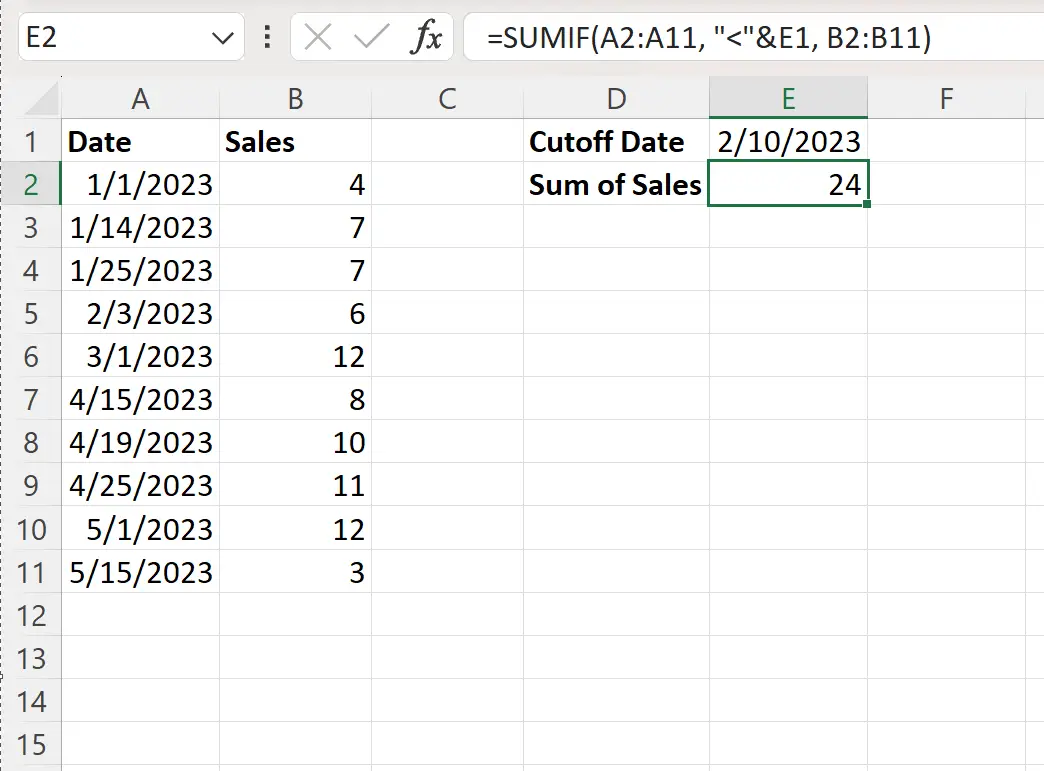
この数式は、2023 年 2 月 10 日より前に行われたすべての売上の合計を表す値24を返します。
この日付より前のすべての売上の合計を手動で計算することで、これが正しいことを確認できます。
2023 年 2 月 10 日以前の売上の合計: 4 + 7 + 7 + 6 = 24
これは私たちの計算式で計算された値に相当します。
追加リソース
次のチュートリアルでは、Excel で他の一般的なタスクを実行する方法について説明します。